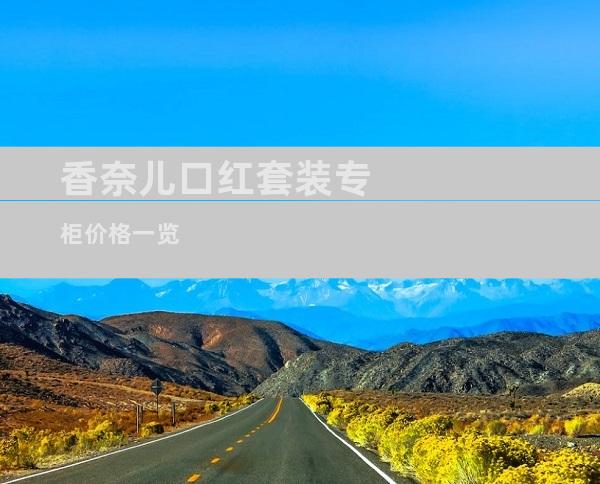飞智手柄因其出色的游戏体验和广泛的兼容性而广受欢迎。如果您是一位苹果手机用户,渴望在手机上享受主机级的游戏体验,那么将飞智手柄连接到您的苹果手机是非常必要的。本指南将为您提供有关如何轻松快速完成此连接

飞智手柄因其出色的游戏体验和广泛的兼容性而广受欢迎。如果您是一位苹果手机用户,渴望在手机上享受主机级的游戏体验,那么将飞智手柄连接到您的苹果手机是非常必要的。本指南将为您提供有关如何轻松快速完成此连接的全面说明。
1. 确认设备兼容性
确保您的飞智手柄和苹果手机型号均支持蓝牙连接。
检查飞智手柄的用户手册或官方网站以了解兼容型号的信息。
对于苹果手机,请确保您的 iOS 版本至少为 iOS 13 或更高版本。
2. 准备飞智手柄
打开飞智手柄电源。通常情况下,长按手柄上的电源按钮即可开机。
确认手柄上的蓝牙指示灯是否闪烁,这表示手柄已进入配对模式。
3. 打开苹果手机的蓝牙
在苹果手机上,前往“设置”>“蓝牙”。
确保蓝牙已开启,并且手机可被其他设备发现。
4. 配对飞智手柄
在苹果手机的蓝牙设备列表中,找到您的飞智手柄名称并点击它。
如果需要,输入配对码(通常为 0000)。
等待配对过程完成,这通常需要几秒钟。
5. 连接成功
一旦配对成功,飞智手柄的蓝牙指示灯将变为常亮。
在苹果手机上,您会在蓝牙设备列表中看到已连接的飞智手柄。
6. 优化游戏体验
进入游戏并检查飞智手柄是否正常工作。
根据需要调整游戏内设置以获得最佳的控制体验。
您还可以使用飞智 App(如果适用)来管理手柄设置和固件更新。
7. 断开连接
要断开飞智手柄与苹果手机的连接,请按照以下步骤操作:
在苹果手机的蓝牙设备列表中,找到已连接的飞智手柄。
点击手柄名称旁边的“i”图标。
选择“断开连接”。
8. 重新连接
要重新连接飞智手柄,请按照以下步骤操作:
确保手柄已开机且处于配对模式。
在苹果手机的蓝牙设备列表中,找到已配对但未连接的飞智手柄。
点击手柄名称进行连接。
9. 使用第三方映射软件
对于某些游戏,您可能需要使用第三方映射软件来映射飞智手柄的按钮。
在 App Store 中有许多可用的映射软件,例如映灵。
按照映射软件的说明进行操作以创建自定义映射。
10. 常见问题解答
为什么我无法连接飞智手柄?
确保手柄已开机且处于配对模式。
确认您的苹果手机蓝牙已打开并可被发现。
尝试重新启动手柄和苹果手机。
蓝牙连接不稳定怎么办?
检查是否存在电磁干扰。
确保手柄和苹果手机之间的距离在有效范围内。
尝试更新手柄和苹果手机的固件。
飞智手柄与哪些苹果手机游戏兼容?
大多数主流苹果手机游戏都支持飞智手柄。
查看游戏商店描述或官方网站以获取有关兼容性的信息。
飞智手柄的电池续航时间是多少?
飞智手柄的电池续航时间因型号而异,通常在 8 到 12 小时之间。
确保在不使用时为手柄充电。
飞智手柄是否支持振动?
大多数飞智手柄都支持振动,但这取决于特定型号。
在手柄用户手册或官方网站上查找有关振动功能的信息。
飞智手柄是否适用于其他设备?
飞智手柄通常也可用于安卓手机、PC 和游戏机。
查看手柄用户手册或官方网站以获取有关兼容性的信息。
11. 进一步提示
定期更新飞智手柄的固件以获得最新的功能和修复。
使用飞智 App 来管理手柄设置和固件更新。
探索不同的游戏映射以优化您的游戏体验。
妥善保管您的飞智手柄,避免损坏。
12.
连接飞智手柄到您的苹果手机是一个简单而直接的过程,只需按照本指南中的步骤操作即可。通过将飞智手柄连接到您的苹果手机,您可以在移动设备上享受主机级的游戏体验,提升您喜爱的游戏的乐趣。